WordPressのバックアッププラグイン比較検討

プラグイン名:Duplicator – WordPress Migration & Backup Plugin
対応WordPressのバージョン:4.0以降
作者: Snap Creek
URL:https://ja.wordpress.org/plugins/duplicator/
・パッケージ一覧

メディアフォルダ内のファイルが日本語名で保存されていると画像が復元されいない場合があるので気をつけましょう
WordPressのバージョンが4以降なのでバージョン3系の場合は気をつけないといけません。
プラグイン名:All-in-One WP Migration
対応WordPressバージョン:3.3以降
作者: ServMask
URL:https://ja.wordpress.org/plugins/all-in-one-wp-migration/
このバックアッププラグインは、テーマフォルダ以外に画像がある場合は、バックアップ対象から除外されます。最小限の必要なものを持ってくるので、完全なるサイトクローンとはちょっと異なります。
バックアップ作成一覧
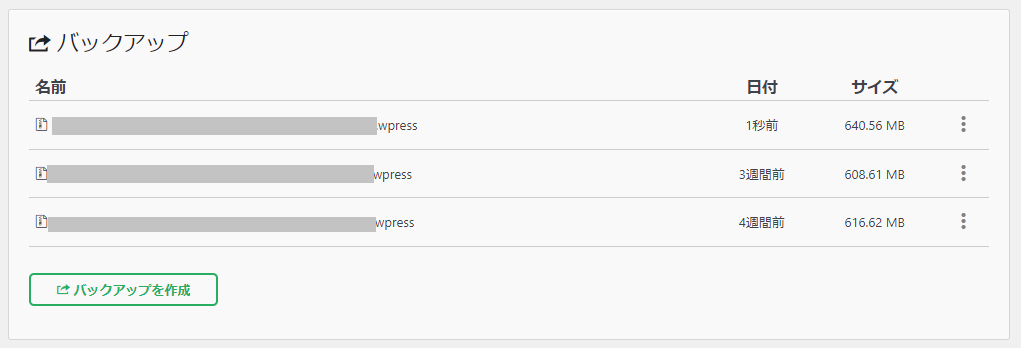
追記
拡張系が全てサブスクに変わっているようです。昔は、回きりでしたので非常に良かったのですが。。。
また、WordPress3.3以降に対応しているのでduplicatorよりカバー範囲が広いです。
バージョンが古いとか上記のバックアッププラグインが利用できない場合等もあります。その場合は、DBとWEBと両方のバックアップを従来どおり取得して、DBの置換をするとよいです。
 お問合せ
お問合せ